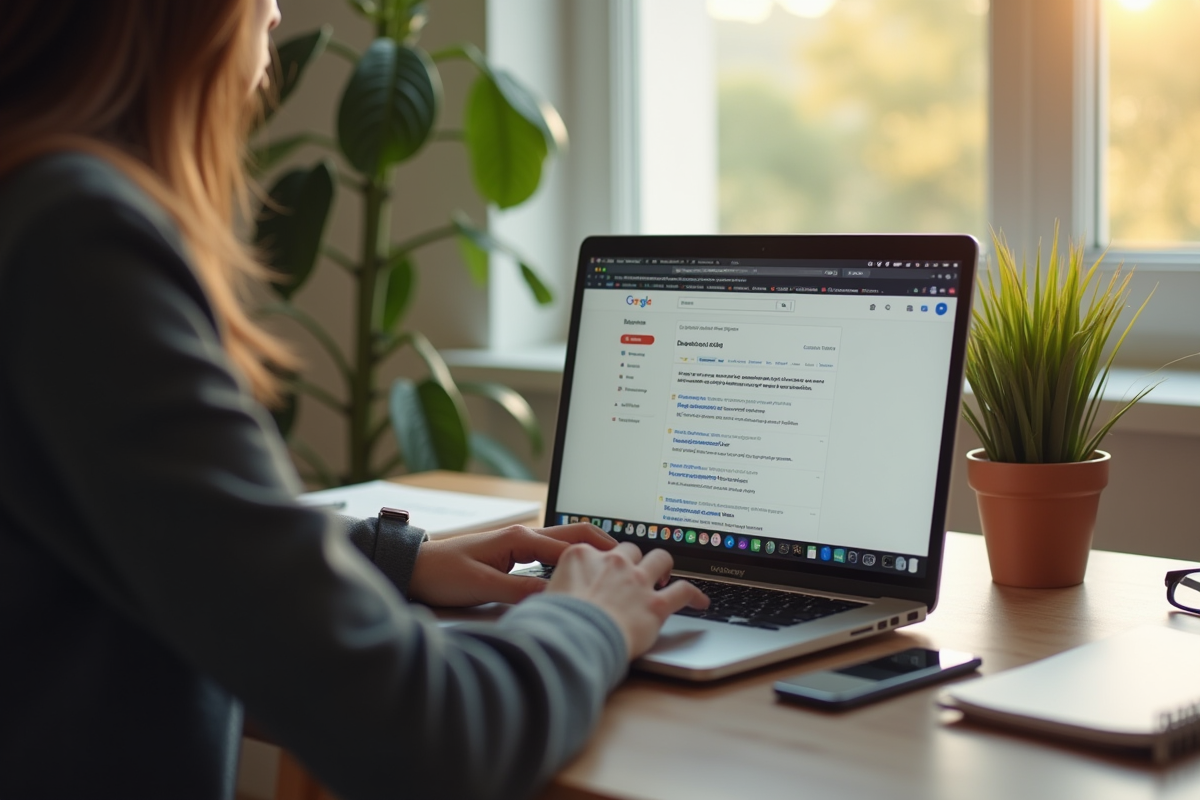Un mail effacé sur Gmail ne s’évapore pas des boîtes de réception de ceux à qui il était destiné. Que vous le supprimiez ou que vous le déplaciez vers la corbeille, le message reste bel et bien présent chez les destinataires. Cette règle s’applique sans distinction d’adresse ou de service utilisé par l’autre partie.
La fameuse fonction « annuler l’envoi » de Gmail ne fonctionne que dans les toutes premières secondes, juste après avoir cliqué sur « Envoyer ». Au-delà de ce laps de temps, il n’existe plus aucune parade : le message, une fois parti, reste stocké chez le destinataire, que ce soit sur Gmail ou n’importe quelle autre messagerie.
Ce qui se passe vraiment quand vous supprimez un mail envoyé sur Gmail
Supprimer un mail dans Gmail, ce n’est pas appuyer sur un bouton d’effacement universel. Ce geste agit uniquement sur votre compte. La réalité technique : déplacer un courriel vers la corbeille Gmail ne touche en rien la boîte de réception de la personne à qui vous l’avez adressé. Que le destinataire utilise Gmail, une adresse professionnelle Google Workspace ou un service concurrent, le message reste rangé dans son espace.
Aucun outil intégré à Gmail ne permet de retirer un email déjà distribué. Une fois l’envoi confirmé, le mail poursuit sa route jusqu’à la boîte de réception du destinataire, où il restera à moins que son propriétaire ne décide lui-même de le supprimer. Effacer un message de votre côté libère certes un peu d’espace de stockage, mais n’entame en rien la copie conservée sur les serveurs de l’autre.
Voici ce que cela implique concrètement :
- Le dossier éléments supprimés ou la corbeille de Gmail n’affecte que l’affichage de vos propres messages Gmail.
- L’email supprimé ne disparaît pas du compte du destinataire, même si celui-ci utilise aussi Gmail ou une adresse liée à Google.
La confusion vient souvent de la fameuse option « annuler l’envoi » : elle n’a d’effet que durant quelques secondes après l’envoi initial. Dès que ce court délai s’évapore, toute action sur le mail devient vaine pour la boîte de réception du destinataire. Que vous soyez en entreprise avec Google Workspace ou en usage personnel, la logique reste la même : chacun gère ses propres mails supprimés, sans incidence à distance.
Peut-on effacer un e-mail déjà reçu par le destinataire ?
Sur Gmail, dès que le mail s’envole, il échappe à tout contrôle. Cette interrogation revient avec insistance, surtout après une gaffe ou un envoi hâtif : est-il possible d’effacer un message déjà arrivé dans la boîte de réception du destinataire ? Techniquement, la réponse ne laisse aucune place au doute : impossible d’agir à distance.
Les solutions proposées par Google et Microsoft pour « annuler l’envoi » reposent sur une poignée de secondes. Sur Gmail, la fenêtre d’action s’ouvre à peine : le bouton « annuler l’envoi » apparaît un instant, puis disparaît. Une fois ce délai passé, le mail se trouve transféré sur les serveurs de la messagerie du destinataire, qu’il s’agisse de Yahoo mail, Microsoft Outlook, Apple ou une autre plateforme. À partir de là, rien dans votre interface Gmail ne peut agir sur ces messages. Le message Gmail reste disponible dans la boîte de réception du destinataire, soumis à sa seule volonté.
Les points clés à retenir :
- La fonction « annuler envoi » sur Gmail ou Outlook n’a aucun effet une fois le mail reçu.
- Le seul moyen de faire disparaître le message de la messagerie du destinataire : une suppression de sa part, pas de la vôtre.
Même dans les environnements professionnels, avec Google Workspace ou Microsoft Outlook, il n’existe pas de bouton magique : une fois le message délivré, il appartient au serveur et à l’utilisateur destinataire. La gestion s’arrête à la frontière de la boîte de l’autre.
Les limites de l’annulation d’envoi sur Gmail et Outlook : ce qu’il faut savoir
Sur Gmail et Microsoft Outlook, la fonction annuler envoi intrigue, parfois fascine, mais sa portée reste très limitée. Elle repose sur un délai réglable, de 5 à 30 secondes sur Gmail, qui permet de retenir le message juste avant qu’il ne quitte vos serveurs. Si l’on agit à temps, le courriel n’est jamais transmis : il s’arrête avant la livraison.
Ce que la fonction n’offre pas
Quelques limites concrètes à connaître :
- La fonction annuler envoi ne peut pas retirer un mail déjà arrivé dans la boîte de réception Gmail ou Outlook d’un destinataire.
- Sur Outlook, le rappel de message ne fonctionne qu’entre utilisateurs d’un même environnement Microsoft Exchange et reste soumis à plusieurs conditions techniques et d’usage.
- Impossible d’agir sur les services concurrents comme Yahoo, Apple Mail ou les applications mobiles.
À ce jour, Google ne propose aucun moyen d’effacer un mail de la boîte de réception du destinataire après l’envoi. L’idée de « récupérer » un message se limite à l’empêcher de partir… pas à le rappeler une fois arrivé. Une fois la porte franchie, vos possibilités d’action s’arrêtent net.
Vous pouvez régler le délai d’annulation dans les paramètres de Gmail pour augmenter vos chances, mais gardez à l’esprit : passé cette très courte fenêtre, le mail s’installe définitivement chez le destinataire, hors d’atteinte.
Étapes claires pour annuler ou récupérer un e-mail envoyé par erreur
Si vous voulez tenter d’arrêter un envoi sur Gmail, il faut être rapide. Dès que le message part, une notification « annuler » s’affiche quelques secondes en bas à gauche de l’écran. Cliquez immédiatement, sinon le mail poursuit sa course vers la boîte de réception du destinataire, sans retour possible.
Pour les mails supprimés depuis votre boîte d’envoi, direction la corbeille Gmail. Ces messages restent accessibles trente jours avant d’être réellement effacés. Aucun logiciel de récupération de données ne permet d’effacer ce contenu chez le destinataire : ces outils, tels que Spinbackup ou SysCloud, servent uniquement à restaurer vos propres messages sur Google Workspace.
Sur Windows, des applications comme Recoverit Data Recovery ou EaseUS Data Recovery permettent de récupérer des fichiers stockés localement sur votre ordinateur, mais elles n’agissent jamais sur les emails déjà reçus par quelqu’un d’autre. Le support technique de Gmail, quant à lui, ne traite que la récupération des mails de votre propre compte.
Voici, en résumé, ce que chaque action permet… ou non :
| Action | Impact sur la boîte du destinataire |
|---|---|
| Annuler l’envoi | Message jamais reçu |
| Supprimer un mail dans la corbeille Gmail | Aucun effet, le mail reste chez le destinataire |
| Utiliser un logiciel de récupération de données | Restaure vos propres messages, pas ceux des autres |
La récupération de données vise avant tout les messages disparus de votre espace personnel : Google drive, Google photos et les emails stockés sur votre compte Gmail. Supprimer un email envoyé n’a donc qu’une portée locale : le message reste intact chez l’autre, inaccessible à toute intervention ultérieure.
À l’heure du numérique, chaque mail lancé file droit vers sa cible et s’y fixe, hors de tout rappel. Réfléchir avant d’envoyer reste le meilleur rempart contre l’irréversible.